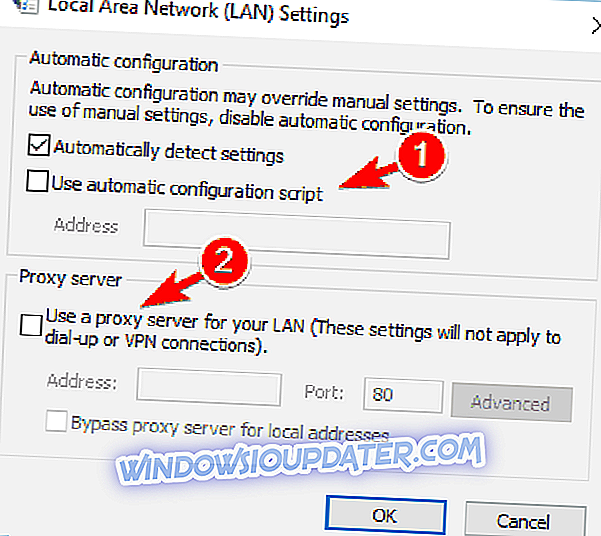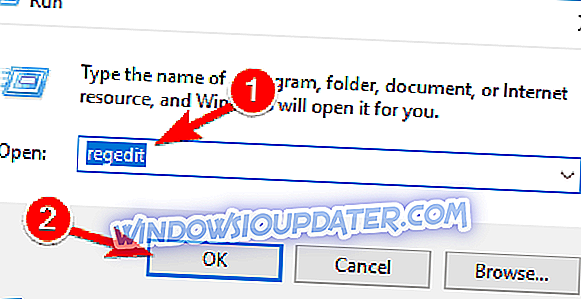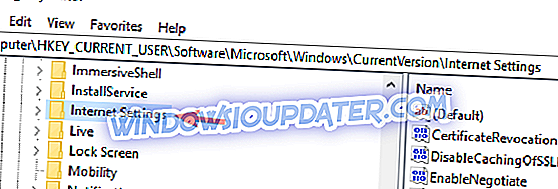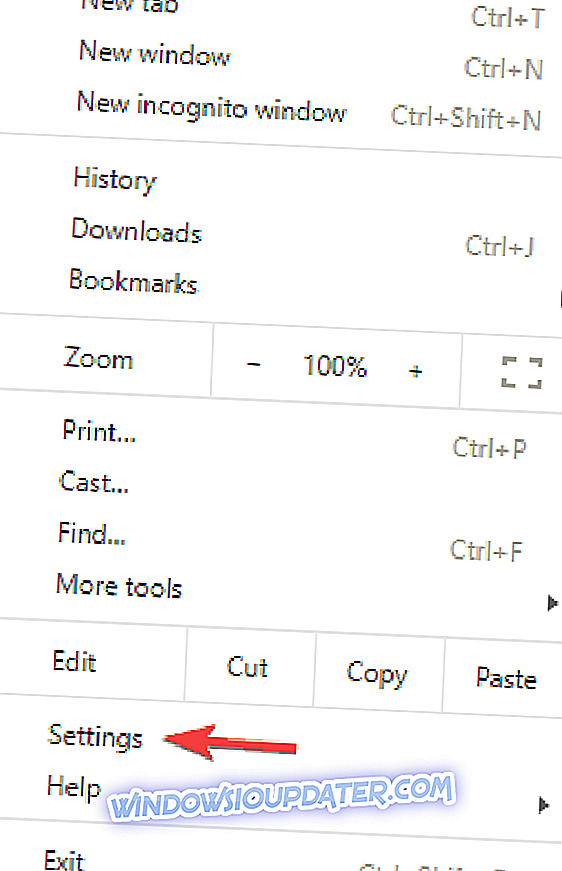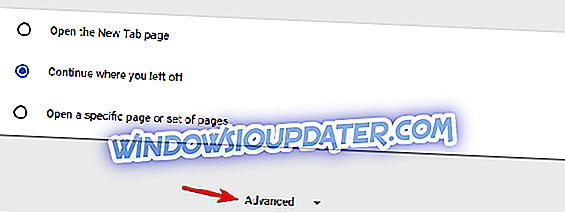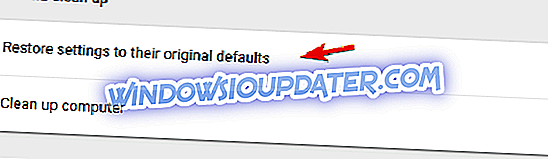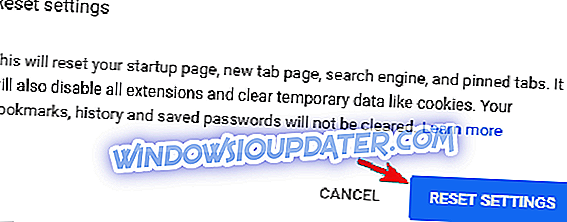Mudah untuk memohon Undang-undang Murphy untuk semua jenis teknologi dan pengkomputeran. Sebagai contoh, kegagalan sambungan internet yang lazim dalam penyemak imbas web. Segala-galanya disambung dengan betul, anda hanya memainkan video di YouTube atau menatal melalui suapan berita Facebook apabila tiba-tiba, ralat muncul.
Secara lalai, anda digesa dengan mesej yang memaklumkan anda mengenai masalah yang disebabkan oleh pelayan proksi. Walaupun anda tidak menggunakannya. Oleh itu, anda terjebak menonton di skrin anda yang menunjukkan kandungan kegemaran anda hanya beberapa saat lalu.
Apa yang perlu dilakukan kecuali memulakan dash dinosaur pada Chrome atau menatap ruang kosong pada pelayar lain? Nasib baik, ada satu cara untuk menangani isu ini dan kami menyediakan beberapa penyelesaian yang mungkin. Jika anda mempunyai masalah dengan penyemak imbas web dan pelayan proksi hantu, pastikan untuk menyemak senarai di bawah.
Bagaimana untuk menyelesaikan "Tiada sambungan internet, terdapat masalah dengan pelayan proksi" dalam penyemak imbas web
Tidak ada sambungan internet, terdapat sesuatu yang salah dengan mesej pelayan proksi boleh menyebabkan banyak masalah dengan penyemak imbas anda. Bercakap tentang isu ini, berikut adalah beberapa masalah yang sama dilaporkan oleh pengguna:
- Terdapat sesuatu yang tidak kena dengan pelayan proksi atau alamatnya tidak betul Windows 10 - Masalah ini kadang-kadang boleh disebabkan oleh tetapan proksi anda, dan untuk memperbaikinya, anda perlu mematikannya dalam Windows.
- Tidak dapat menyambung ke pelayan proksi Windows 10 - Ini adalah variasi ralat ini, dan jika anda menemuinya, mungkin anda harus cuba menggunakan VPN dan bukan proksi.
- Err_proxy_connection_failed Windows 10 - Kadang-kadang anda mungkin mendapat mesej ralat ini dalam penyemak imbas anda. Jika itu berlaku, tetapkan penyemak imbas kepada lalai atau cuba bertukar ke pelayar yang berbeza.
- Tidak terdapat Opera sambungan internet, Kaspersky, Chrome, VPN - Masalah ini boleh disebabkan oleh antivirus anda, dan oleh itu ia boleh menjejaskan mana-mana penyemak imbas. Untuk membetulkan masalah ini, hanya nyahdayakan atau menyahpasang antivirus dan isu itu harus diselesaikan.
Penyelesaian 1 - Semak antivirus anda

Mempunyai antivirus pihak ketiga yang baik adalah penting jika anda ingin melindungi PC anda dari ancaman dalam talian. Walau bagaimanapun, antivirus anda kadang-kadang boleh mengganggu pelayar anda dan yang boleh menyebabkan Tiada sambungan internet, terdapat sesuatu yang salah dengan mesej pelayan proksi untuk muncul.
Untuk membetulkan masalah ini, cubalah melumpuhkan ciri-ciri tertentu antivirus anda. Jika itu tidak berfungsi, anda mungkin perlu melumpuhkan antivirus anda sama sekali. Dalam senario kes terburuk, anda mungkin perlu menyahpasang antivirus anda buat sementara waktu.
Walaupun anda menyahpasang antivirus anda, anda tidak perlu bimbang kerana Windows Defender akan berada di sana untuk menyediakan sekurang-kurangnya beberapa bentuk perlindungan. Jika mengeluarkan antivirus membetulkan isu anda, mungkin idea yang baik untuk beralih ke penyelesaian antivirus yang lain dan semak apakah itu menyelesaikan masalah.
Terdapat banyak alat antivirus pihak ketiga yang hebat, tetapi jika anda mahukan perlindungan maksimum yang tidak akan mengganggu sistem anda, kami harus mengesyorkan BullGuard .
Penyelesaian 2 - Semak adalah sambungan yang stabil
Pertama, pastikan anda menggunakan sambungan yang stabil melalui LAN dan bukannya wayarles. Itu bukan penyelesaiannya atau bahkan penghasut masalah kebanyakan masa, tetapi ia akan mengurangkan langkah penyelesaian masalah selanjutnya. Tambahan pula, anda boleh menyemak pelayar alternatif untuk isu yang sama.
Perlu diingat bahawa Firefox mungkin berfungsi dengan baik kerana ia boleh mengatasi tetapan Proksi. Oleh kerana itu tidak berlaku untuk Chrome dan yang lain, anda perlu beralih kepada pendekatan manual dan tweak tetapan sendiri.
Penyelesaian 3 - Semak tetapan Proksi
Penyelesaian yang paling mudah adalah untuk melumpuhkan proksi dan menggunakan tetapan automatik. Sekiranya anda tidak sengaja menggunakan proksi, ia harus dimatikan secara lalai. Walau bagaimanapun, seperti yang telah kita nyatakan di atas, kadangkala perkara-perkara pelik telah berlaku. Oleh itu, ikuti arahan ini dan anda harus menyelesaikan masalah anda dalam masa kurang dari satu minit:
- Klik kanan Mula dan buka Panel Kawalan.
- Rangkaian Terbuka dan Internet.
- Klik Opsyen Internet.
- Dalam tab Sambungan, klik Tetapan LAN di bahagian bawah.
- Nyahtandakan kotak "Gunakan pelayan proksi untuk peti LAN anda".
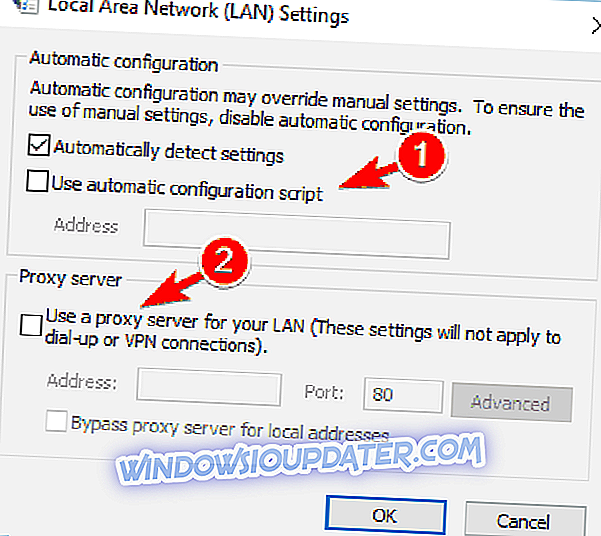
- Semak kotak "Pengesan secara automatik".
- Simpan perubahan dan anda harus baik untuk pergi.
Daripada menggunakan proksi, anda mungkin mahu menggunakan VPN. VPN mempunyai banyak kelebihan berbanding proksi, dan jika anda mencari VPN yang baik dan boleh dipercayai, anda mungkin ingin mencuba CyberGhost VPN .
Penyelesaian 4 - Tweak registri
Terdapat pelbagai cara untuk melumpuhkan ciri Windows. Yang paling banyak digunakan adalah melalui antara muka sistem. Walau bagaimanapun, jika sesuatu tidak dapat diselesaikan dengan kotak semak yang tidak jelas, pendaftaran itu harus menjadi penyelesaian logik seterusnya. Begitu juga untuk proksi hantu yang tidak akan berhenti menyekat sambungan anda, dan oleh itu, menyebabkan kesilapan dalam pelayar.
Walau bagaimanapun, perlu berhati-hati dengan pendaftaran kerana kesilapan boleh menjadi mahal. Arahan ini akan membantu anda melumpuhkan proksi dan semoga membolehkan anda melayari dengan lancar seperti sebelumnya:
- Tekan kekunci Windows + R untuk memanggil baris perintah Run yang tinggi.
- Di baris arahan, ketik regedit dan buka Registry Editor.
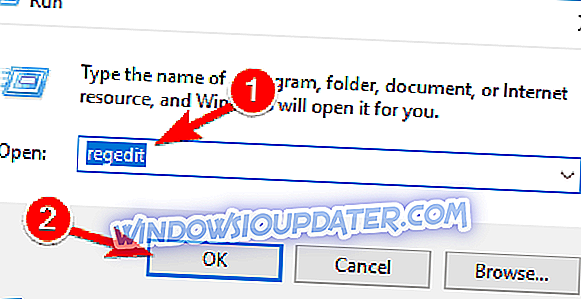
- Backup registri dengan mengklik Ekspor di bawah pilihan File.
- Navigasi ke laluan ini:
- HKEY_CURRENT_USER -> Perisian -> Microsoft -> Windows -> Versi Semasa -> Tetapan Internet
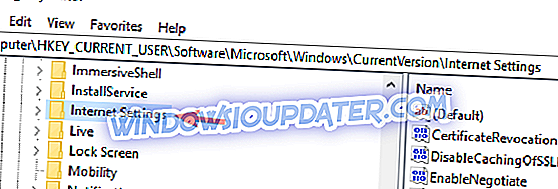
- HKEY_CURRENT_USER -> Perisian -> Microsoft -> Windows -> Versi Semasa -> Tetapan Internet
- Padamkan empat nilai ini:
- Override Proksi
- Pindahkan Proksi
- Proksi Membolehkan
- Pelayan Proksi
- Mulakan semula PC anda dan cari perubahan dalam penyemak imbas.
Penyelesaian 5 - Buang sebarang aplikasi yang bermasalah atau mencurigakan
Kadang-kadang aplikasi pihak ketiga dapat mengganggu sistem anda dan menyebabkan Tidak ada sambungan internet, ada yang salah dengan pesan server proksi . Untuk menyelesaikan masalah ini, dinasihatkan untuk mencari dan mengalih keluar sebarang aplikasi yang mencurigakan dari PC anda.
Isu ini boleh disebabkan oleh sebarang aplikasi yang mengubah tetapan Internet anda, dan banyak pengguna melaporkan bahawa aplikasi Keselamatan Penyemak Imbas menyebabkan masalah ini pada PC mereka, jadi jika anda mempunyai ini atau mana-mana aplikasi lain yang sama dipasang, pastikan untuk mengeluarkannya.
Untuk membetulkan masalah, kami dinasihatkan agar anda benar-benar mencari dan membuang aplikasi yang bermasalah. Cara terbaik untuk melakukannya ialah dengan menggunakan perisian uninstaller seperti IOBit Uninstaller . Sekiranya anda tidak biasa, perisian uninstaller boleh mengalih keluar sebarang aplikasi dari PC anda, tetapi ia juga akan mengalih keluar semua fail dan entri pendaftaran yang berkaitan dengannya.
Sebaik sahaja anda mengalih keluar aplikasi yang bermasalah, isu itu harus diselesaikan sepenuhnya.
Penyelesaian 6 - Tetapkan semula Google Chrome
Menurut pengguna, salah satu penyebabnya Tidak ada sambungan internet, ada yang salah dengan pesan server proksi mungkin pengaturan Chrome Anda. Sekiranya anda menghadapi masalah ini, kami dinasihatkan supaya anda menetapkan semula Google Chrome sebagai lalai.
Perlu diingat bahawa proses ini akan mengalih keluar cache dan sambungan anda, jadi anda mungkin ingin membuat cadangan data penting. Untuk menetapkan semula Chrome kepada lalai, lakukan perkara berikut:
- Klik ikon Menu di penjuru kanan sebelah atas dan pilih Tetapan dari menu.
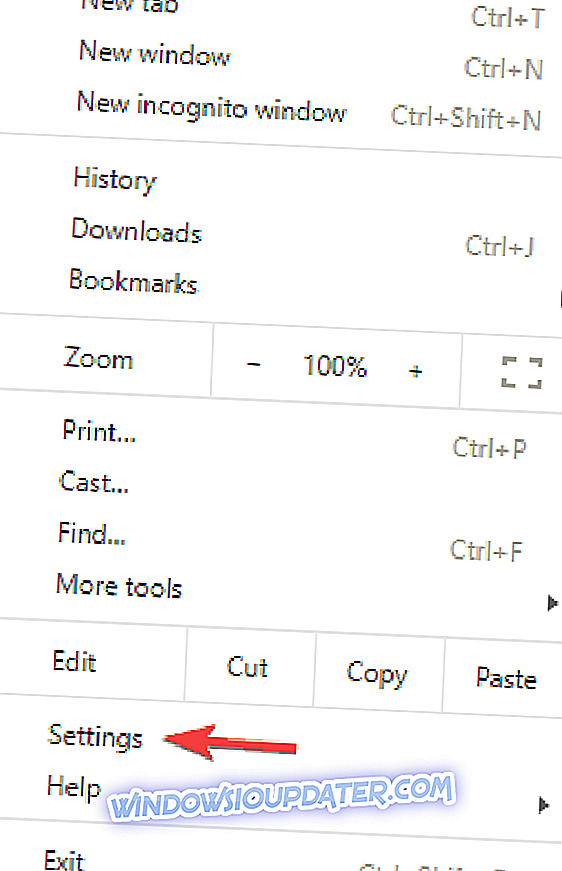
- Tatal ke bawah dan klik Advanced .
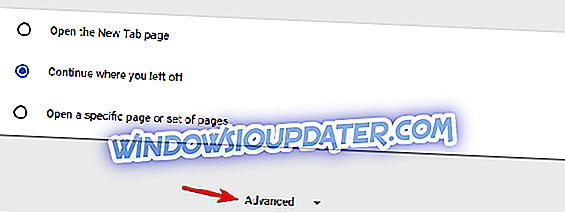
- Pilih Simpan semula tetapan ke lalai asal mereka .
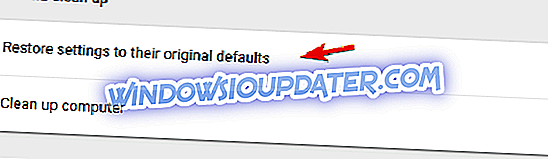
- Klik butang Seting semula tetapan untuk mengesahkan.
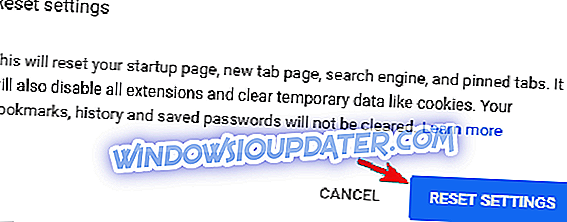
Selepas menetapkan semula Chrome ke lalai, isu itu perlu diselesaikan dan semuanya akan mula berfungsi semula.
Penyelesaian 7 - Pasang semula Chrome
Jika T tidak ada sambungan internet, terdapat sesuatu yang salah dengan mesej pelayan proksi yang sentiasa muncul, isu itu mungkin berkaitan dengan pemasangan Chrome anda. Untuk membetulkan masalah, anda perlu memasang semula Chrome.
Ini agak mudah dilakukan, tetapi jika anda ingin memadam sepenuhnya Chrome, kami menasihatkan anda untuk menggunakan perisian pencopet yang kami sebutkan dalam beberapa penyelesaian sebelum ini. Sebaik sahaja anda mengalih keluar Chrome, pasang semula dan semak apakah itu menyelesaikan masalah itu.
Selain memasang semula Chrome, anda mungkin mahu mencuba versi Beta atau Canary. Versi Beta biasanya membawa pembetulan baru, dan jika anda berfikir bahawa pepijat dalam Chrome menyebabkan masalah, jangan ragu untuk mencuba versi Beta.
Sebaliknya, versi Canary menawarkan perbaikan terbaru, tetapi perbaikan ini mungkin tidak diuji sepenuhnya, jadi anda mungkin menghadapi masalah lain.
- Terkait : 10 perisian uninstaller terbaik untuk pengguna PC
Penyelesaian 8 - Cuba pelayar web yang berbeza
Sekiranya tiada sambungan internet, terdapat sesuatu yang tidak kena dengan mesej pelayan proksi yang sentiasa muncul di Chrome, anda mungkin ingin menyemak sama ada masalah itu muncul di pelayar lain seperti Firefox atau Edge.
Beralih ke penyemak imbas baharu boleh menjadi sukar, tetapi anda mungkin ingin mempertimbangkan ini sebagai penyelesaian sementara, sekurang-kurangnya sehingga anda berjaya membetulkan masalah dengan Chrome.
Itu harus melegakan kesilapan anda dan biarkan anda menggunakan pelayar anda dengan cara yang lancar lagi. Sekiranya anda mempunyai sebarang pertanyaan atau sebarang cadangan, pastikan anda memberitahu kami di dalam komen. Bahagian komen hanya di bawah.